Troubleshooting Guide
Table Of Contents
- Számítógép-diagnosztikai szolgáltatások
- Hibaelhárítás diagnosztika nélkül
- Biztonsági és kényelmi szempontok
- Teendők a technikai tanácsadó szolgálat felhívása előtt
- Hasznos tanácsok
- Általános hibák elhárítása
- Áramellátási problémák
- Hajlékonylemezes problémák
- Problémák a merevlemez-meghajtóval
- A memóriakártya-olvasó problémái
- A képernyő problémái
- Hanggal kapcsolatos problémák
- Nyomtatóproblémák
- Billentyűzet- és egérproblémák
- Hardvertelepítési hibák elhárítása
- Hálózati hibák elhárítása
- Memóriaproblémák elhárítása
- Processzorproblémák elhárítása
- A CD-ROM és a DVD hibáinak elhárítása
- USB Flash adathordozóval kapcsolatos hibák elhárítása
- Az előlap részeinek hibái
- Az internetelérési problémák elhárítása
- Szoftverproblémák elhárítása
- Kapcsolatfelvétel az ügyfélszolgálattal
- POST hibaüzenetek
- Jelszóbiztonság és a CMOS alaphelyzetbe állítása
- Meghajtóvédelmi rendszer (Drive Protection System – DPS)
- Tárgymutató
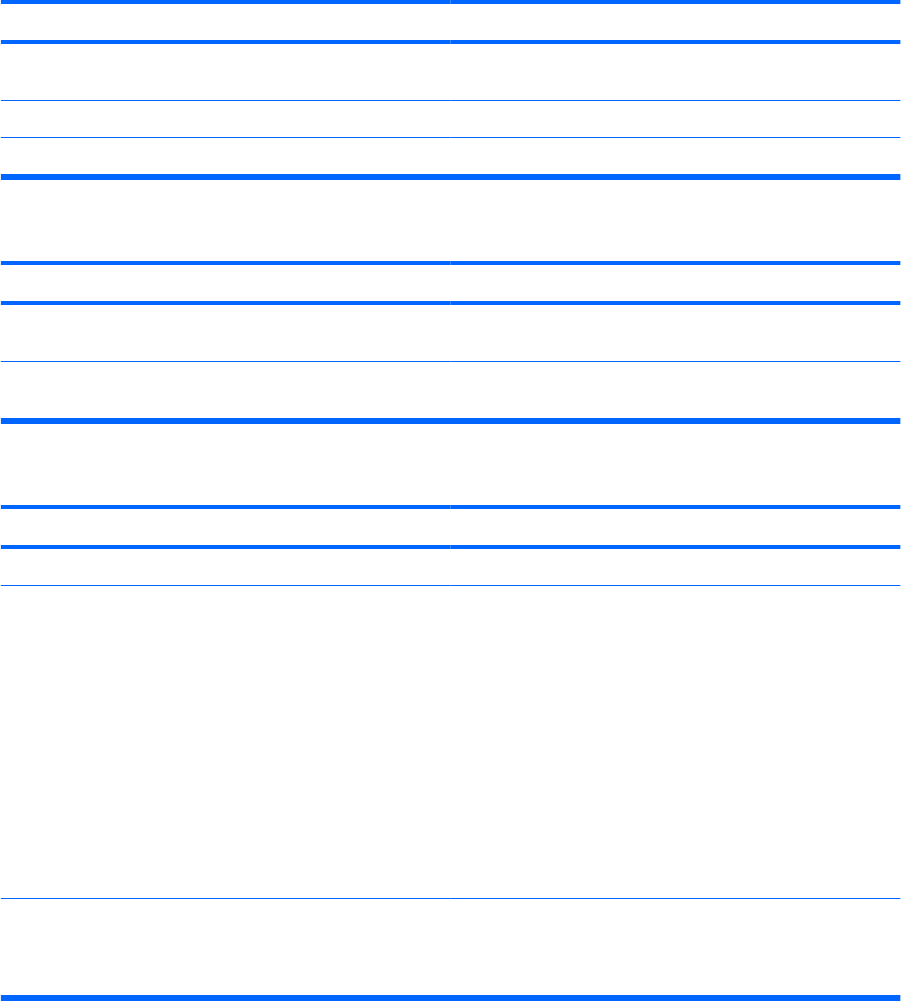
A hajlékonylemez-meghajtó nem tud olvasni a lemezről.
Ok
Megoldás
A lemez típusa nem megfelelő a meghajtóhoz. Ellenőrizze a használt meghajtó típusát, és használjon
megfelelő típusú lemezt.
Rossz meghajtóról olvas. Ellenőrizze az elérési útban megadott meghajtó betűjelét.
A hajlékonylemez sérült. Cserélje ki a lemezt egy újabbal.
“Invalid system disk” („Nem rendszerlemez”) üzenet jelenik meg.
Ok
Megoldás
Olyan lemezt helyezett a meghajtóba, amelyen nincsenek meg
a számítógép indításához szükséges rendszerfájlok.
Ha a meghajtó leáll, vegye ki a lemezt, és nyomja le a
Szóköz billentyűt. A számítógépnek ezután el kell indulnia.
Lemezhiba történt. A bekapcsológomb megnyomásával indítsa újra a
számítógépet.
A rendszer nem indítható a lemezről.
Ok
Megoldás
A lemez nem rendszerindító lemez. Cserélje ki a lemezt egy rendszerindító lemezzel.
A Computer Setup programban le van tiltva a
hajlékonylemezről történő rendszerindítás.
1. Indítsa el a Computer Setup programot, és engedélyezze
a hajlékonylemezről történő rendszerindítást a Storage
(Tárolók) > Boot Order (Rendszerindítási sorrend)
lapon.
2. Indítsa el a Computer Setup programot, és engedélyezze
a hajlékonylemezről történő rendszerindítást a Storage
(Tárolóeszközök) > Storage Options (Tárolóeszközök
beállítása) > Removable Media Boot (Cserélhető
adathordozóról történő rendszerindítás) részben.
MEGJEGYZÉS: Mindkét lépést végre kell hajtani, mivel a
Computer Setup Removable Media Boot (Cserélhető
adathordozóról történő rendszerindítás) funkciója felülbírálja a
Boot Order (Rendszerindítási sorrend) beállítását.
A hálózati kiszolgáló üzemmód engedélyezve van a Computer
Setup programban.
Indítsa el a Computer Setup programot, és tiltsa le a Network
Server Mode (Hálózati kiszolgáló üzemmód) funkciót a
Security (Biztonság) > Password Options
(Jelszóbeállítások) részben.
2-3 táblázat Hajlékonylemezes problémák (folytatás)
20 2. fejezet Hibaelhárítás diagnosztika nélkül HUWW










